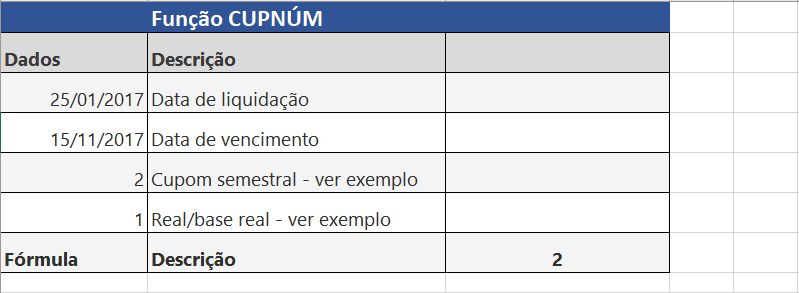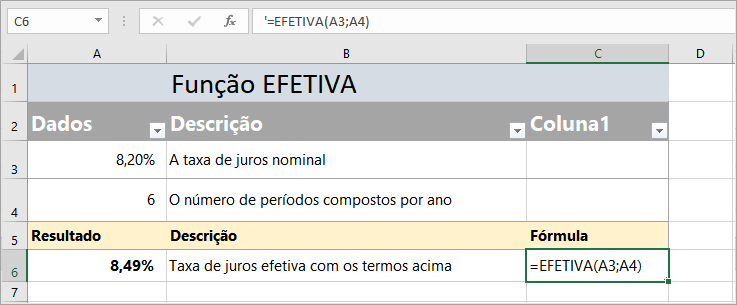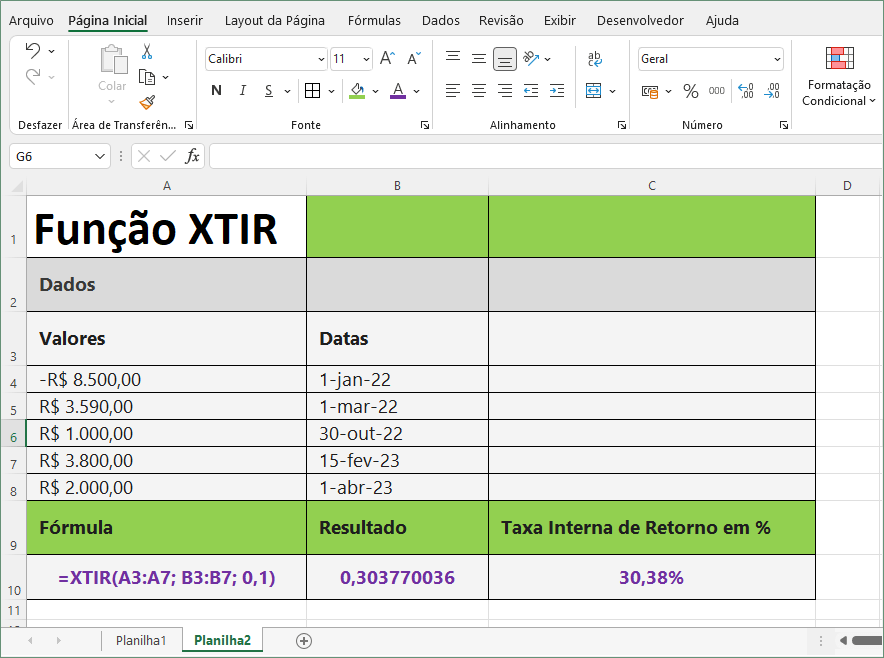Função OTN do Excel – exemplo prático
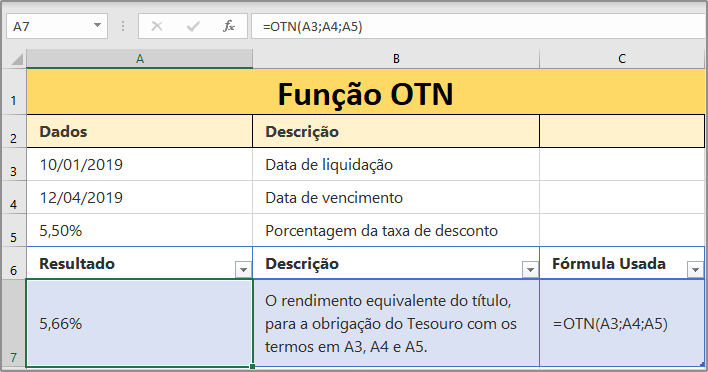
Eu vou mostrar nesta postagem, a sintaxe da fórmula e o uso da função OTN no Microsoft Excel. Ela retorna o rendimento equivalente ao título de uma nota do Tesouro. E faz isso, com base em uma data de liquidação, uma data de vencimento e uma taxa de desconto.
Com esta função, o propósito é obter rendimento equivalente a títulos para uma conta do Tesouro
Sintaxe da função OTN do Excel
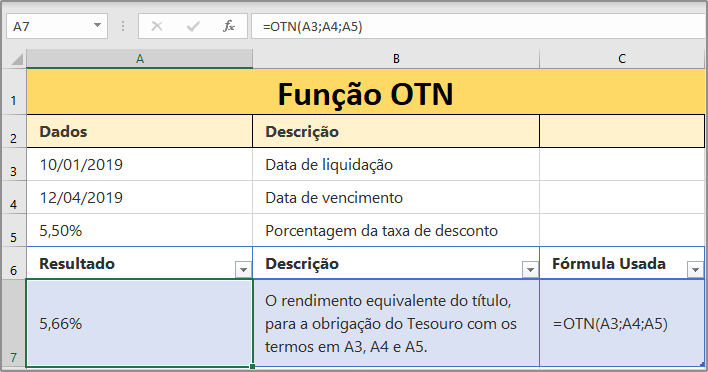
OTN(liquidação, vencimento, desconto)
NOTA: As datas devem ser inseridas usando a função DATA, ou como resultado de outras fórmulas ou funções. Por exemplo, use =DATA(2019;2;25) para 25 de fevereiro de 2019. Poderão ocorrer problemas se as datas forem inseridas como texto.
A sintaxe da função OTN tem os seguintes argumentos e todos são obrigatórios.
Liquidação - é a data de quitação da obrigação do Tesouro. A data de liquidação do título é a data após a data de emissão quando a obrigação do Tesouro é negociada com o comprador.
Vencimento - é a data de vencimento da obrigação do Tesouro. A data de vencimento é a data em que a obrigação do Tesouro expira.
Desconto - é a taxa de desconto da obrigação do Tesouro.
Exemplo da função OTN no MS Excel
Para ver um exemplo prático da função OTN, copie os dados de exemplo da tabela a seguir e cole-os na célula A1 de uma nova planilha do Excel.
Para as fórmulas mostrarem resultados, selecione-as e veja se há necessidade de ajustes. Por exemplo: pode haver um apóstrofo antes do sinal de igual ( '= ). Se precisar, você poderá ajustar as larguras das colunas para ver todos os dados.
| Função OTN | ||
|---|---|---|
| Dados | Descrição | |
| 10/01/2019 | Data de liquidação | |
| 12/04/2019 | Data de vencimento | |
| 5,50% | Porcentagem da taxa de desconto | |
| Resultado | Descrição | Fórmula Usada |
| 5,66% | O rendimento equivalente do título, para a obrigação do Tesouro com os termos em A3, A4 e A5. | =OTN(A3;A4;A5) |
Comentários:
- O Microsoft Excel armazena datas como números de série sequenciais para que elas possam ser usadas em cálculos.
- Liquidação e vencimento são truncados para números inteiros.
- Se liquidação ou vencimento não for uma data válida, OTN retornará o valor de erro #VALOR!.
- Se desconto ≤ 0, OTN retornará o valor de erro #NÚM! na função OTN.
- Se liquidação > vencimento, ou se vencimento for mais de um ano depois de liquidação, OTN retornará o valor de erro #NÚM!.
OTN é calculada como OTN = (365 x taxa)/360-(taxa x DSM), onde DSM é o número de dias entre a quitação e o vencimento calculados de acordo com a base de 360 dias por ano. Compre Livros de Excel!